USB_CAM_Sensor
- 最近安価に入手できるUSB接続のカメラや、ノートPCのモニタ上に付いているほとんど無用なカメラを利用すべく動体センサを作りました。
- 動体センサの検知を利用して、モニタのパワーを制御し省電力化に少しでも寄与できるかなっと言うわけです。
■更新履歴
- 2013/07/05 ver.1.10 初版
■概要
- USBカメラを利用して動体センサを形成し、動体検知でモニタにPowerON/OFFの命令を送ります。 通常、モニタの前の人物の動きを検知するようにカメラを設置して、作業中にはモニタをON、離席するとモニタをOFFするためのソフトです。
- ただ、モニタ前背景に馴染んで映画などを見ているときには、邪魔になるかも知れません。
- モニタに送る信号をOFFさせると、モニタは無信号を検知して自身を省電力モードに移行させます。
- モニタにオートパワーOFFの機能がない場合や、Windowsの省電力モードが有効でない場合には、本ソフトは機能しません。
■動作環境
- Windows7(x86/x64)
- WindowsXP(sp3)(x86) ※.net 3.5以上、DirectX8.1以上必要
- OSがキャプチャデバイスとして認識するUSBカメラ
- 最小化状態でもキャプチャは常に実施しているので定常的にCPUリソースを食います。 このため、動作にはデュアルコア以上のCPUを搭載したPCを使用して下さい。
■推奨環境
- Windows7(x86/x64)
- Intel Core 2 Duo 2.6GHz以上
■ダウンロード
下記からダウンロードして下さい。
USB_CAM_Sensor_v1.10.zip
ファイルはNortonAntivirus2013でスキャン済みです。
■インストール
- 特にインストーラを準備していません、ダウンロードしたZIPファイルを適当な場所で解凍し、解凍されたフォルダ内の"USB_CAM_Sensor.exe"を起動するのみです。
- また、スタートアップなどにショートカットを作成しておくと便利です。
■アンインストール
- 解凍したフォルダごと削除して下さい。
- デスクトップ等にショートカットを作ってある場合はこれも削除して下さい。
- Windowsのシステムフォルダやレジストリ等に何ら手を加えていませんので、上記以外の作業は不要です。
■使用方法
下はメイン画面のキャプチャです。
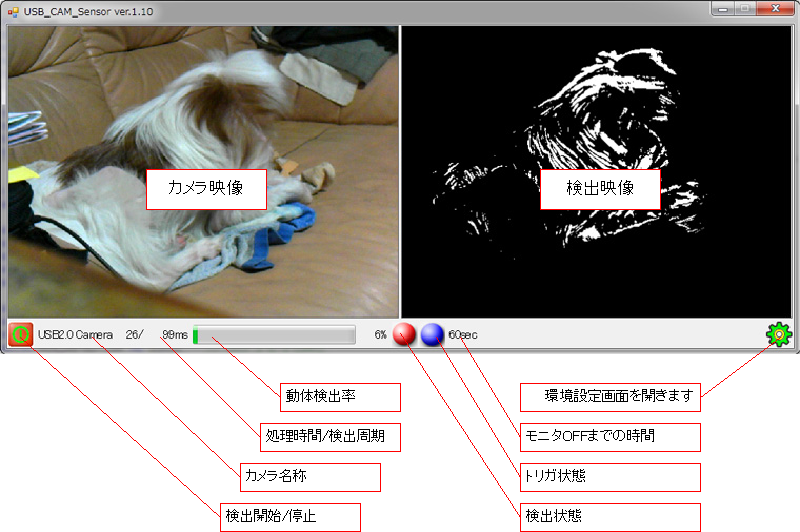
- カメラ映像
カメラが撮影しているナマの映像です。 - 検出映像
動体検知は検出周期毎にナマ画像をキャプチャし、前のキャプチャ画像と比較して差分を演算しています。 - 検出開始/停止
検出動作の開始/停止を指示します。 - カメラ名称
USBカメラの名称を表示しています。 - 処理時間/検出周期
処理時間=動体検知処理に掛かった時間を表示しています。
検出周期=環境設定で設定したキャプチャ周期の実績時間を表示しています。 - 動体検出率
動体を検出した量(面積比=%)を表示しています。 - 動体検出状態
環境設定で設定したトリガレベルを超えると黄色表示、ON確定で赤色表示、トリガレベル未満で緑色表になります。 - トリガ状態
ON未確定で白色表示、ON確定で青色表示になります。 - モニタOFFまでの残り時間
ON確定すると環境設定で設定したOFFディレィ時間からカウントダウンを開始し、0secになるとモニタにPowerOFF命令を送ります。 - 環境設定
環境設定画面を開きます。
 |
上は環境設定画面です。
- スキャン周期
映像を取得する周期をms単位で設定します。 - ノイズカットレベル
ノイズカットレベル(LCF=ローカットフィルタ)を%(画面に対する面積比)単位で設定します。
設定値以下の差異はノイズと見なして検知しません。 - 動体検知レベル
動体検知レベルを%(画面に対する面積比)単位で設定します。
設定値以下の差分は差異なしと見なして検知しません。 - ONディレィ時間
検知確定までの遅延時間を設定します。実際にはスキャン周期でのみカウントしていますので、上の画面の設定(スキャン周期100ms、ONディレィ時間300ms)の場合、300/100=3周期となり、動体検知レベルを超える値が3周期連続した場合にON確定となります。 - OFFディレィ時間
ON確定からOFF確定にいたる時間をsec単位で設定します。
OFFディレィカウント中に動体検知レベルを超える値を検出した場合にはOFFディレィカウンタはリセットされます。 - 起動時にキャプチャを開始する
起動直後からキャプチャを開始するようにします。 - 起動時に最小化する
起動時にウィンドゥを最小化して開始します。 - OK
編集内容を確定して環境設定画面を閉じます。 - CANCEL
編集内容を破棄して環境設定画面を閉じます。
■免責
- 本ソフトを使用した結果による如何なる不利益に関しても、本ソフトの不具合の有無に関わらず当方では何ら責任を負えません。
- 本ソフトを使用できなかったことによる損害に関しても、当方では何ら責任を負えません。
■知的財産権の留保
- 本ソフトは、"kazoo" が著作権を留保します。
- 本ソフトをリバースエンジニアリングするなどして、プログラムの内容を覗く、他に流用するなど著作者の権利を著しく害する行為を行ってはなりません。
■禁止事項
- バージョン管理の観点から二次配布を禁じます。
(本ソフトの配布状態(ZIPファイル)で配置することは妨げませんが、容易に最新版が入手できるような手段を提供して下さい。) - 本ソフトをリバースエンジニアリングするなどして、プログラムの内容を覗くことを禁じます。
- 本ソフトの一部又は全部を他のソフトに組み込むなど、流用することを禁じます。